¿Tienes un guardado corrupto? ¿Quieres solucionarlo o, mejor aún, prevenirlo? ¿Qué tal una forma automática de hacer una copia de seguridad de tu guardado mientras juegas?
PREVENCIÓN DE LA CORRUPCIÓN
Realice todos los pasos siguientes y viva una vida completa de Dredmor… al menos hasta que se meta en un zoológico de monstruos lleno de bebida ácida.
- Deshabilite la nube de vapor.
- Haz clic derecho en el juego en tu biblioteca de Steam
- Haga clic en «Propiedades»
- Haga clic en la pestaña «Actualizaciones»
- Desmarque la casilla en la parte inferior que dice «Habilitar la sincronización de Steam Cloud para Dungeons of Dredmor»
- NO agregue / elimine mods a un guardado existente. Siempre. Siempre comience de nuevo si cambia algo relacionado con la modificación. No me importa lo que te haya dicho fulano de tal, no vale la pena correr el riesgo.
- Tan pronto como cree un nuevo personaje, guarde y haga una copia de seguridad de los archivos mod copiados. Si una partida guardada se corrompe, la mayoría de las veces se debe a que se rompió la copia específica de partida de los archivos mod. Reemplazar las rotas con una copia de seguridad lo solucionará sin revertir los datos guardados reales. Si está utilizando el script de copia de seguridad automática que se encuentra al final de esta guía, puede hacer la «primera copia de seguridad de una sesión» copia de seguridad) después de guardar su nuevo personaje para que este proceso se realice por usted … solo asegúrese de hacerlo lo antes posible para que tenga una copia de trabajo de los archivos mod de inmediato.
Para hacerlo manualmente:
- Vaya a su carpeta de guardado (en Windows está en “C: Users
Documentos Gaslamp Games Dungeons of Dredmor .dredmorsave ”) - Haga una copia de seguridad en otro lugar de todos los «mod
archivos .dat”
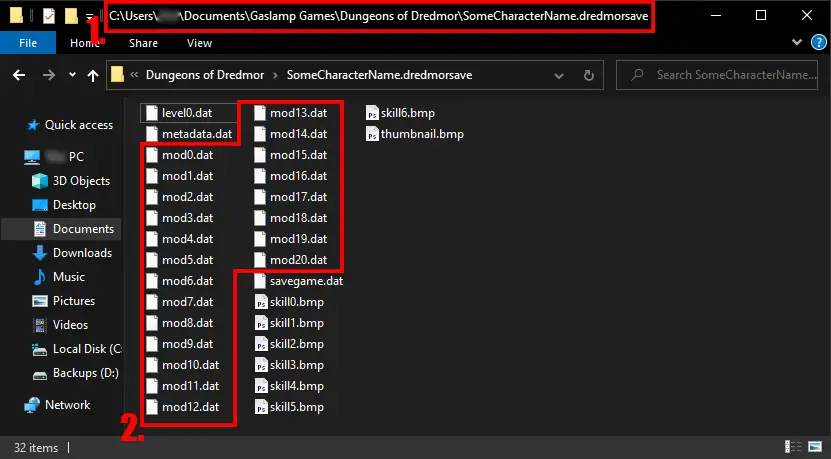
- Vaya a su carpeta de guardado (en Windows está en “C: Users
- Haz copias de seguridad frecuentes de toda la “C:Usuarios
Documents Gaslamp Games Dungeons of Dredmor ”, o al menos la subcarpeta de tu personaje específico.
Una vez más, recomiendo ENCARECIDAMENTE utilizar el script de copia de seguridad automática que se encuentra al final de esta guía.
¿YA CORRUPTO?
Existe la posibilidad de que pueda arreglar un guardado corrupto incluso si no tiene «mod
Lo primero es lo primero: vaya a su ubicación de guardado en «C: Users
En ese caso…
- Tome nota del número del archivo (es decir, el número en «mod
.dat ”) - Abre Dungeons of Dredmor y ve al menú «Mods». Desde la parte superior de la lista de mods (hacia abajo), comience a contar desde cero (¡NO desde uno!) hasta llegar al número que anotó.
- Busque ese mod en Steam Workshop para obtener el número de identificación al final de la URL de la página de Workshop (es decir, https://steamcommunity.com/sharedfiles/filedetails/?id=
). Es más fácil si tiene habilitada la barra de direcciones URL de Steam (en Steam, vaya a Ver-> Configuración-> Interfaz y marque «Mostrar la barra de direcciones URL de Steam cuando esté disponible»). - Entra en tu “C:Usuarios
DocumentsGaslamp GamesDungeons of Dredmorsteam_workshopsubscribed” y busca el archivo .dat que corresponde al mod en cuestión. La primera parte del nombre será el ID del taller (es decir, « – .dat ”… deberías estar mirando la parte “idishere ”). - Copie ese archivo .dat y péguelo dentro de su carpeta de guardado (el mismo lugar que su «mod» de 0 bytes
archivo .dat ”) - Cambie el nombre del .dat que acaba de pegar para que coincida con el «mod» vacío
archivo .dat”. Primero tendrá que mover o eliminar el archivo de 0 bytes, naturalmente
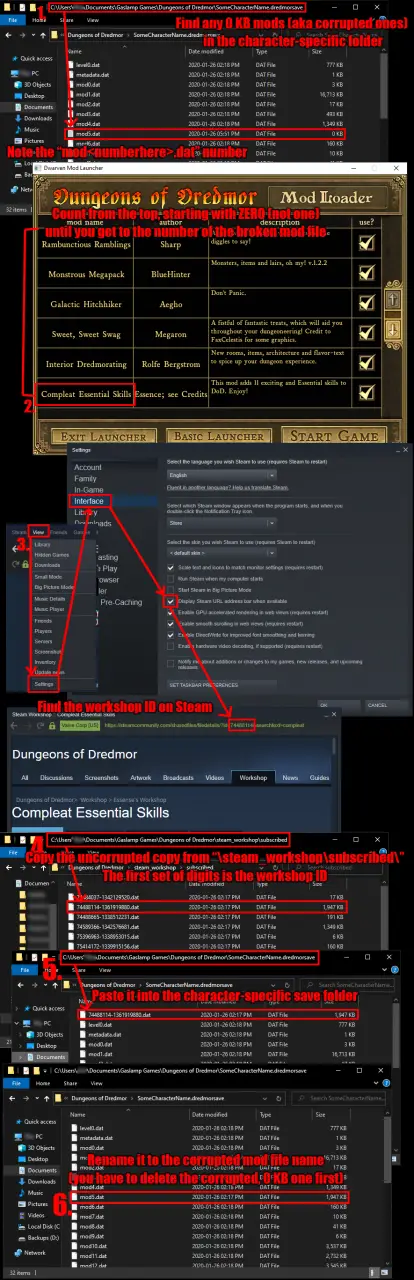
Si lo hizo bien, ahora ha reemplazado el archivo mod corrupto con una copia nueva y su guardado debería funcionar.
Si NO encontró ningún «mod» de 0 bytes
- Si tienes un error específico relacionado con qué mod se ve afectado, sigue los mismos pasos generales para investigar qué archivo de mod reemplazar.
- Si no hay error o si eso no lo solucionó, puede intentar abrir cada «mod
.dat” con 7zip (esos archivos .dat simplemente se renombraron como archivos .zip) hasta que encuentre el que no funciona. Los zips dañados generalmente mostrarán un error en 7zip. - Si incluso después de eso, nada parece obvio, deberá revisar cada mod uno por uno O crear un guardado nuevo con las mismas selecciones de mod y copiar los archivos .dat de mod nuevos en el guardado anterior.
- Si ESO no funciona, es posible que tenga un guardado verdaderamente corrupto (a diferencia de los archivos mod corruptos). En ese caso, una copia de seguridad es probablemente su única solución… si tan solo hubiera algún tipo de secuencia de comandos fácil y automática para hacerlo por usted. Mmm…
COPIAS DE SEGURIDAD AUTOMÁTICAS?!
Así que tienes todo configurado para mantener tus archivos guardados seguros, pero estás harto de hacerlo manualmente, ¿verdad? Bueno, aquí hay una solución rápida y sucia para ti. A continuación se muestra un guión que puede (y debe) corre mientras juegas que automáticamente hará una copia de seguridad de sus guardados cada X minutos.
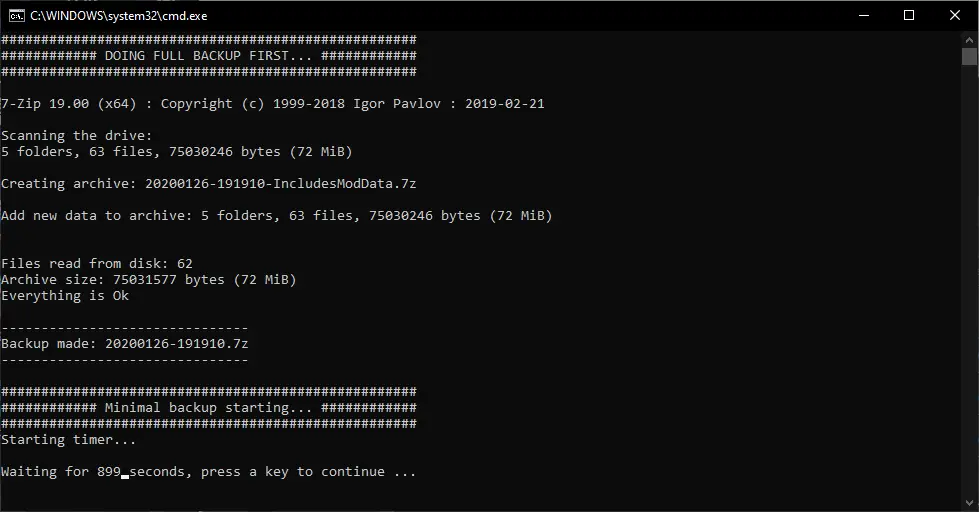
QUE HACE:
En la primera ejecución de cada sesión, se realizará una copia de seguridad de inmediato. todo en la carpeta de guardado general. ¡Eso incluye cada copia de mods! Después de eso (es decir, copias de seguridad posteriores mientras se reproduce esa misma sesión), solo se realizará una copia de seguridad de los archivos guardados. ¿Por qué? Bueno, no hay razón para hacer una copia de seguridad constante de las copias del mod, ya que no cambian.
Recomiendo encarecidamente mantener versiones de trabajo conocidas de las copias de seguridad «completas», ya que contendrán lo que necesita en caso de que sus archivos mod se corrompan. Las copias de seguridad mínimas son puramente para si los archivos guardados reales se corrompen o se pierden.
CÓMO CONFIGURARLO:
- Descargue e instale 7-zip si aún no lo tiene. https://www.7-zip.org/ Esto es lo que se agrupará en la carpeta de guardado.
- Copie el código siguiente en un documento de texto. Sugiero usar algo como Notepad ++ https://notepad-plus-plus.org/
- Cambie las siguientes variables en la parte superior de la secuencia de comandos para satisfacer sus necesidades (consulte el código para ver un ejemplo de cómo debería verse).
- ZIPLOCATION = la ubicación completa de su ejecutable 7zip. Dejar esto como predeterminado probablemente esté bien si tiene una configuración estándar y elige instalar la versión de 64 bits.
- ZIPQUALITY = el nivel de compresión a utilizar. El valor puede ser 0,1,3,5,7 o 9. 0 = almacenar (es decir, sin compresión), 5 = normal, 9 = ultra, etc. Cualquier cosa que tu computadora pueda manejar sin demoras, el juego estará bien. Los ahorros mínimos son muy, muy pequeños, por lo que recomendaría 0.
- FOLDERTOBACKUP = la ubicación completa de la carpeta para realizar la copia de seguridad. En este caso, deberá utilizar la carpeta » Gaslamp Games Dungeons of Dredmor » en Mis documentos.
- TIMER = Con qué frecuencia hacer una copia de seguridad mientras se ejecuta el script, en minutos. El valor predeterminado es cada 15 minutos.
- Guarde el archivo como “
.bat” La parte importante es la extensión “.bat”. - Ejecutar haciendo doble clic en él. Se abrirá un símbolo del sistema, se realizará una copia de seguridad «completa» inicial y luego comenzará a funcionar el temporizador para las copias de seguridad «mínimas» posteriores.
LA SECUENCIA DE COMANDOS:
@SETLOCAL ENABLEDELAYEDEXPANSION @ECHO OFF :: —- COSAS QUE NECESITAS CAMBIAR PARA TU CONFIGURACIÓN —–
establezca «ZIPLOCATION = C: Archivos de programa 7-Zip 7z.exe»
establecer «CALIDAD ZIP = 0»
establece «FOLDERTOBACKUP = C: Users yourusernamehere Documents Gaslamp Games Dungeons of Dredmor «
configurar “TEMPORIZADOR = 15”
:: —- ———————————————––
:: —— NO CAMBIE NADA A CONTINUACIÓN A MENOS QUE ——
:: —– ¡SABES LO QUE HACES, EN SERIO! —-
establecer «PRIMERA VEZ = VERDADERO»
:: ¡Arranca!
ir a: DoTimer
: Hacer copia de seguridad
:: obtener el tiempo
for / F “skip = 1 tokens = 1-6” %% A IN (‘WMIC Path Win32_LocalTime Get Day ^, Hour ^, Minute ^, Month ^, Second ^, Year / Format: table’) do (
si no “%% ~ F” == ”” (
set / A SortDate = 10000 * %% F + 100 * %% D + %% A
establecer AÑO =! SortDate: ~ 0,4!
establecer LUNES = Fecha de clasificación: ~ 4,2!
establecer DÍA = !Clasificar fecha: ~ 6,2!
establecer / A SortTime = 1000000 + 10000 * %% B + 100 * %% C + %% mi
establecer HORA = !Tiempo de clasificación: ~ 1,2!
establecer MIN = !Tiempo de clasificación: ~ 3,2!
establecer SEC = !Tiempo de clasificación: ~ 5,2!
)
)
si !PRIMERA VEZ! == VERDADERO (
establecer «TEMPFILENAME =! AÑO !! LUNES !! DÍA! -! HORA !! MIN !! SEGUNDO! -IncluyeModData.7z»
«¡ZIPLOCALIZACIÓN!» a -mx!ZIPQUALITY! «¡NOMBRE DEL ARCHIVO TEMP!» «¡CARPETA A RESPALDO!»
establecer «PRIMERA VEZ = FALSO»
) demás (
establecer «TEMPFILENAME =! AÑO !! LUNES !! DÍA! -! HORA !! MIN !! SEC! .7z»
«¡ZIPLOCALIZACIÓN!» a -mx!ZIPQUALITY! «¡NOMBRE DEL ARCHIVO TEMP!» «¡CARPETA A RESPALDO!» -xr ^^!steam_workshop -xr ^^!mods -xr ^^!mod * .dat
)
eco.
eco ———–
echo Copia de seguridad realizada: !TEMPFILENAME!
eco ———–
eco.
eco ################################################# ####
echo ############ Comienzo de copia de seguridad mínima… #############
eco ################################################# ####
ir a: DoTimer
salida / B
: DoTimer
:: repetir en bucle, en segundos
si !PRIMERA VEZ! == VERDADERO (
eco ################################################# ####
echo ############ HACIENDO RESPALDO COMPLETO PRIMERO… ############
eco ################################################# ####
) demás (
echo Temporizador de inicio…
establecer / A «temptimeout =! TEMPORIZADOR! * 60”
tiempo de espera / t!temptimeout!
)
ir a: DoBackup
salida / B
Por SB
Sigue leyendo:
- The Ascent Cómo resolver el archivo guardado dañado
- Journey Cómo importar su archivo guardado de EGS a Steam
- Ubicación del archivo guardado de Dragon’s Dogma
- Guía de ubicación de archivos guardados de Minecraft Dungeons
- Project Zomboid Cómo corregir la versión del artículo del taller diferente a la del servidor (actualizado)
- Genesis Alpha One Deluxe Edition: cómo hacer una copia de seguridad de los archivos guardados del juego
- DORAEMON STORY OF SEASONS: Ubicación del archivo para guardar
- Persona 4 Golden Cómo editar tu archivo guardado
- Hacia el exterior: cómo cargar una partida guardada anterior
- Star Renegades Cómo transferir partidas guardadas de Xbox Gamepass a Steam



